微软win11怎么登录电脑?[多图]
教程之家
Win11
很多小伙伴在升级win11系统之后需要先登录自己的微软账号,但是有很多网友不知道微软win11怎么登录电脑?今天小编就和大家说说微软win11登录电脑的具体操作方法。
工具/原料:
系统版本:windows 11
品牌型号: 联想小新Air 13 Pro
方法/步骤:
1、点击左下角的开始菜单,进入“设置”。
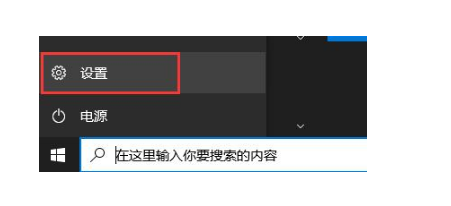
2、找到并进入“账户”选项。
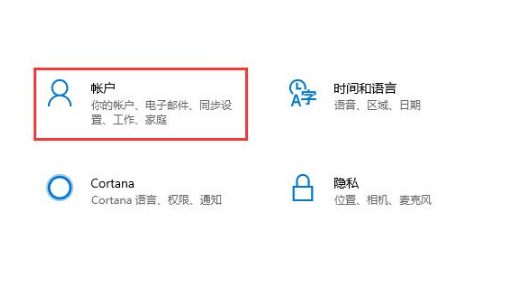
3、选择“改用Microsoft账户登录”,输入自己的微软账户和密码并登录。

4、进入“windows更新”,就可以看到自己的电脑是否满足windows11系统要求了。
总结:
1、点击左下角的开始菜单,进入“设置”。
2、找到并进入“账户”选项。
3、选择“改用Microsoft账户登录”,输入自己的微软账户和密码并登录。
4、进入“windows更新”,就可以看到自己的电脑是否满足windows11系统要求了。
![微软新系统win11发布了吗[多图]](https://img.jiaochengzhijia.com/uploadfile/2022/1224/20221224204853627.png@crop@160x90.png)
![参加win11内测的方法[多图]](https://img.jiaochengzhijia.com/uploadfile/2022/1224/20221224102452534.png@crop@160x90.png)
![怎么安装正版win11[多图]](https://img.jiaochengzhijia.com/uploadfile/2022/1223/20221223200051981.jpg@crop@160x90.jpg)
![3代酷睿装win11教程[多图]](https://img.jiaochengzhijia.com/uploadfile/2022/1222/20221222231250862.png@crop@160x90.png)
![win11release preview是什么 win11release preview频道详细介绍[多图]](https://img.jiaochengzhijia.com/uploadfile/2021/0817/20210817235150335.jpg@crop@160x90.jpg)
![微软官网win11镜像下载-小白系统教程[多图]](https://img.jiaochengzhijia.com/uploadfile/2022/0323/20220323161931828.png@crop@240x180.png)
![win11的推送不小心点掉了怎么办[多图]](https://img.jiaochengzhijia.com/uploadfile/2022/0404/20220404030716691.png@crop@240x180.png)
![win11wifi总掉线怎么办[多图]](https://img.jiaochengzhijia.com/uploadfile/2022/0404/20220404140715640.png@crop@240x180.png)
![win11任务栏不能调节多任务怎么办 win11任务栏不能调节多任务解决方法[多图]](https://img.jiaochengzhijia.com/uploadfile/2021/0914/20210914104717571.jpg@crop@240x180.jpg)